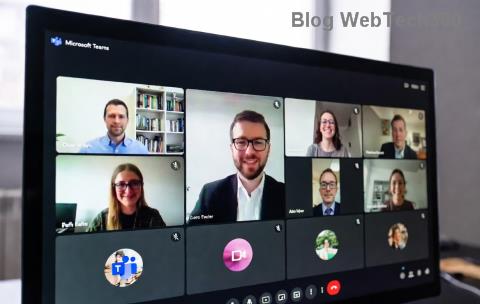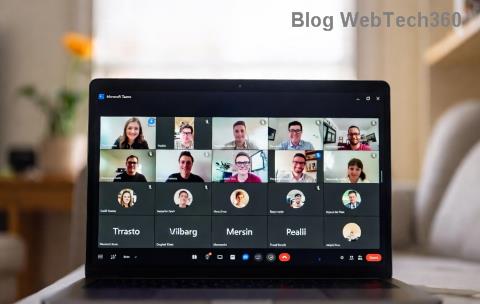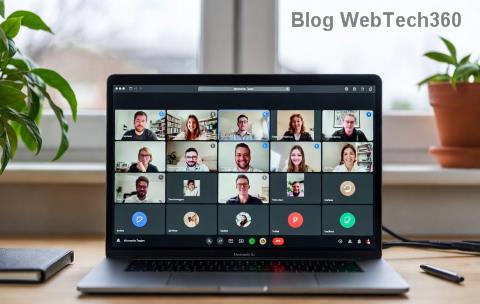Kako videti, kdo je delil vašo objavo na Facebooku

Izvedite, kako lahko preverite, kdo je delil vašo objavo na Facebooku in prilagodite nastavitve zasebnosti, da zaščitite svoje vsebine.
Če ste umetnik, ki uporablja Procreate za iOS za izdelavo digitalnih slik, risb ali grafičnega oblikovanja, veste, kako uporaben je lahko program s svojo paleto čopičev, nastavitvami čopičev, možnostmi pisanja črk in še več.
Vendar pa obstajajo nekatere funkcije, ki jih ni mogoče izvesti samo s programom Procreate. Zato je morda smiselno prenesti umetnost iz programa Procreate v drug program, kot je Adobe Photoshop , da ustvarite točno tisto, kar si zamislite. Na ta način lahko sestavljate, uporabljate čopiče Photoshop ali urejate slikovne pike na več načinov kot na Procreate.
Vprašanje je, kateri je najboljši način za prenos umetnosti iz Procreate v Photoshop? Izdelovalci Procreate so naredili ta postopek zelo preprost, saj lahko neposredno izvozite dele Procreate kot datoteke, pripravljene za Photoshop, ki delujejo veliko bolje kot uporaba vrst datotek, kot sta JPEG ali PNG. V tej vadnici vas bomo naučili, kako to narediti hitro in enostavno.
Kako izvoziti umetnost v Procreate v Photoshop
Če želite učinkovito urediti vse dele svojega dela Procreate v Photoshopu, boste želeli izvoziti svoj del Procreate kot datoteko PSD ali datoteko Photoshop. To je v programu Procreate zelo preprosto.
Zdaj boste morali prenesti to datoteko PSD iz naprave iPad v Photoshop (ob predpostavki, da uporabljate namizno različico. Če ne, se lahko samo dotaknete aplikacije Photoshop na zaslonu za izvoz Procreate, da pošljete svojo umetnost tja .)
Če želite to narediti na Macu, lahko datoteko Airdrop prenesete v svoj računalnik.
Če želite to narediti v sistemu Windows, boste morali imeti Dropbox v iPadu in računalniku. To vam bo omogočilo skupno rabo datoteke v obeh napravah. Dropbox za iPad lahko prenesete v trgovini App Store in na njihovi spletni strani za osebni računalnik.
Po prenosu sledite tem navodilom:
Zdaj lahko greste na namizje in dostopate do svoje datoteke PSD iz Dropboxa. Shranite ga v svoj računalnik in sledite tem korakom.
Plasti, na katerih ste delali v programu Procreate, bodo prikazane tudi v Photoshopu z datoteko PSD. To zelo olajša retuširanje vaših slik Procreate in vam lahko pomaga pri poteku dela.
Kako uvoziti datoteko PSD v Procreate
Poleg izvoza datoteke PSD iz Procreate jo lahko tudi uvozite v program, pri čemer ostanejo vaše plasti nedotaknjene. Morda nimate vseh enakih funkcij kot v Photoshopu, vendar lahko še vedno delate na projektu na podoben način. Tukaj je opisano, kako datoteko PSD prenesete v Procreate.
Na ta način lahko na poti delate na projektih Photoshopa, kot so digitalne ilustracije, kar lahko zelo olajša delo na večjih projektih. Uporabite lahko tudi čopiče Procreate, do katerih morda nimate dostopa v Photoshopu.
Prenesite umetnost v Photoshop za dokončanje projektov
Procreate je odlična aplikacija sama po sebi, vendar vam lahko uporaba Photoshopa in Procreate skupaj omogoči ustvarjanje kakovostnejše digitalne umetnosti. Z uporabo zmožnosti ročnega risanja aplikacije Procreate in standardnih funkcij Photoshopa za urejanje fotografij lahko ustvarite nekaj res odličnih digitalnih risb in umetnosti. Z zgornjimi koraki se lahko premikate po krivulji učenja uporabe obeh programov v tandemu in učinkovito in samozavestno delate na svojih delih.
Izvedite, kako lahko preverite, kdo je delil vašo objavo na Facebooku in prilagodite nastavitve zasebnosti, da zaščitite svoje vsebine.
Preberite, kako ugotoviti starost vašega računalnika z operacijskim sistemom Windows. Dodatni nasveti za preverjanje starosti in zmogljivosti računalnika.
Ste že kdaj imeli težave pri iskanju osnutkov objav na Facebooku? Na voljo so preprosti nasveti za iskanje, urejanje in objavljanje Facebook osnutkov, ki vam lahko prihranijo čas.
Posodabljanje gesla vsakih nekaj mesecev je pomembno, če želite ohraniti varnost svojih spletnih računov. Učinkovito spremenite geslo za Netflix z našim enostavnim vodnikom.
Za razliko od drugih storitev pretakanja televizije, Peacock TV ponuja brezplačen paket, ki uporabnikom omogoča pretakanje do 7500 ur izbranih filmov, TV serij, športnih oddaj in dokumentarcev, ne da bi plačali niti centa. To je dobra aplikacija, ki jo imate v napravi za pretakanje, če potrebujete odmor od plačevanja naročnine Netflix.
Zoom je priljubljena aplikacija za videokonference in srečanja. Če ste na sestanku Zoom, je lahko koristno, da se utišate, da ne boste pomotoma prekinili govornika, še posebej, če je sestanek velik, na primer spletni seminar.
Zdi se, da je dobro "prerezati kabel" in prihraniti denar s prehodom na storitve pretakanja, kot sta Netflix ali Amazon Prime. Vendar kabelska podjetja še vedno ponujajo določene vrste vsebin, ki jih ne boste našli s storitvijo na zahtevo.
Facebook je največje socialno medijsko omrežje, ki ga dnevno uporablja milijarde ljudi. Vendar to ne pomeni, da nima težav.
Facebook lahko uporabljate, da ostanete v stiku s prijatelji, kupujete ali prodajate izdelke, se pridružite skupinam oboževalcev in drugo. Težave pa nastanejo, ko vas v skupine dodajo drugi ljudje, še posebej, če je ta skupina zasnovana za pošiljanje neželene pošte ali vam kaj prodaja.
Mnogi ljudje radi zaspijo ob glasbi. Konec koncev, ob številnih sproščujočih seznamih predvajanja, kdo ne bi želel potoniti v spanec ob nežnih melodijah japonske flavte.
Na prenosnem ali namiznem računalniku morate poiskati ali preveriti trenutno različico BIOS-a. Vdelana programska oprema BIOS ali UEFI je programska oprema, ki je privzeto nameščena na matični plošči vašega računalnika in ki zaznava in nadzoruje vgrajeno strojno opremo, vključno s trdimi diski, video karticami, vrati USB, pomnilnikom itd.
Le malo stvari je tako frustrirajočih kot soočanje s prekinitvijo internetne povezave, ki se nenehno prekinja in znova vzpostavlja. Morda delate na nujni nalogi, uživate v svojem najljubšem programu na Netflixu ali igrate razgreto spletno igro, nato pa se iz kakršnega koli razloga nenadoma prekine povezava.
Včasih uporabniki izčrpajo vse možnosti in se zatečejo k ponastavitvi BIOS-a, da bi popravili svoj računalnik. BIOS se lahko poškoduje zaradi napačne posodobitve ali zlonamerne programske opreme.
Kadarkoli brskate po internetu, vaš brskalnik beleži naslove vsake spletne strani, na katero naletite v njegovi zgodovini. To vam omogoča, da spremljate preteklo dejavnost in vam pomaga hitro ponovno obiskati spletna mesta.
Tiskalniku ste poslali več datotek, vendar ta ne natisne nobenega dokumenta. Stanje tiskalnika preverite v meniju z nastavitvami sistema Windows in se glasi »Brez povezave.
Roblox je ena najbolj priljubljenih spletnih iger, zlasti med mlajšo populacijo. Igralcem omogoča ne samo igranje iger, ampak tudi ustvarjanje lastnih.
Spletna orodja za produktivnost ponujajo številne priložnosti za avtomatizacijo delovnih tokov ali uporabo aplikacij in integracij aplikacij za učinkovitejšo organizacijo življenja in dela. Slack je priljubljeno orodje za sodelovanje, ki ponuja integracije s tisoči drugih aplikacij, tako da imate lahko na enem mestu funkcionalnost več aplikacij.
Adobe Illustrator je vrhunska aplikacija za ustvarjanje in urejanje vektorske grafike, kot so logotipi, ki jih je mogoče povečati ali zmanjšati brez izgube podrobnosti. Značilnost Illustratorja je, da obstaja več načinov za dosego istega cilja.
3D-tiskalniki z nitkami lahko izdelajo karkoli, od prazničnih okraskov do medicinskih vsadkov, tako da v procesu ne manjka navdušenja. Težava je priti od vašega 3D modela do dejanskega tiska.
Čeprav je priročno, da svojemu telefonu dajete glasovne ukaze in se samodejno odzove, to udobje prinaša velike kompromise glede zasebnosti. To pomeni, da vas mora Google nenehno poslušati prek mikrofona, da ve, kdaj se mora odzvati.
Imate težave z napakami v potekih dela v storitvi Microsoft Teams in storitvi Power Automate? Ta vodnik po korakih razkriva preizkušene rešitve za napake pri preverjanju pristnosti, časovne omejitve pretoka, težave s povezovalniki in drugo. Zagotovite nemoteno delovanje avtomatizacije še danes!
Ste se zataknili pri iskanju mape »Kje je mapa Teams« v aplikaciji Microsoft Teams? Odkrijte preizkušene korake za odpravljanje težav, s katerimi boste našli skrite datoteke, odpravili napake pri iskanju in obnovili nemoten dostop. Hitre rešitve za Windows, Mac in druge sisteme!
Se spopadate s počasnim Microsoft Teamsom? Odkrijte, zakaj zaostaja, in odklenite 10 preverjenih nasvetov za pospešitev Microsoft Teamsa v letu 2026 za nemotene sestanke in klepete. Izboljšajte učinkovitost zdaj!
Imate težave z vprašanjem Kje je moj koledar Teams? Odkrijte preproste rešitve za težave s sinhronizacijo koledarja Microsoft Teams. Odpravljanje težav po korakih za takojšnjo obnovitev koledarja.
Ste v telefonu obtičali z napako 1200 v aplikaciji Microsoft Teams? Odkrijte podrobne rešitve za iOS in Android. Počistite predpomnilnik, posodobite aplikacijo in še več – odpravite jo v nekaj minutah brez tehničnega znanja!
Vas frustrira napaka »Zavihek Wiki v programu Microsoft Teams se ne nalaga«? Sledite našemu preizkušenemu vodniku po korakih s hitrimi rešitvami, da takoj obnovite zavihek Wiki – brez potrebnega tehničnega znanja!
Obvladajte nastavitev stanja »Odsoten« v aplikaciji Microsoft Teams s podrobnimi navodili za namizne računalnike, mobilne naprave in splet. Z najnovejšimi posodobitvami povečajte produktivnost in brez težav upravljajte pričakovanja.
Ste obtičali z napako pri posodobitvi programa Microsoft Teams 0x80070002? Z našimi preizkušenimi popravki po korakih si zagotovite takojšnjo rešitev. Počistite predpomnilnik, zaženite orodja za odpravljanje težav in znova namestite program za nemotene posodobitve vsakič.
Ste naveličani težav s ključavnico Microsoft Teams na Macu, ki blokirajo vaš potek dela? Odkrijte preizkušene korake za odpravljanje težav, s katerimi boste odpravili napake pri dostopu do ključavnice, neuspešne prijave in takoj obnovili nemoteno delovanje aplikacije Teams v računalniku Mac.
Odkrijte preproste korake za spreminjanje profilne slike v storitvi Microsoft Teams na iPhonu in Androidu. Z našim preprostim vodnikom po korakih za uporabnike mobilnih naprav hitro pridobite profesionalni avatar. Popolno za ekipe!